|
|
|||
|
|
|||
Techbull.com est hébergé chez Hebergement-web-quebec.com
|
|
|||
|
|
|||
Échange de bannières Québécoises
Voici quelques conseils afin de t'aider à faire tes premiers pas sur IRC avec Mirc. Je te conseille de lire tout d'abord la partie Débutant étape 1 ? du site. Ceci étant fait, il te faut downloader la dernière version de Mirc.
La deuxième étape consiste à configurer ton Mirc. Tout d'abord, exécute Mirc. Puis appuies sur Alt+E.
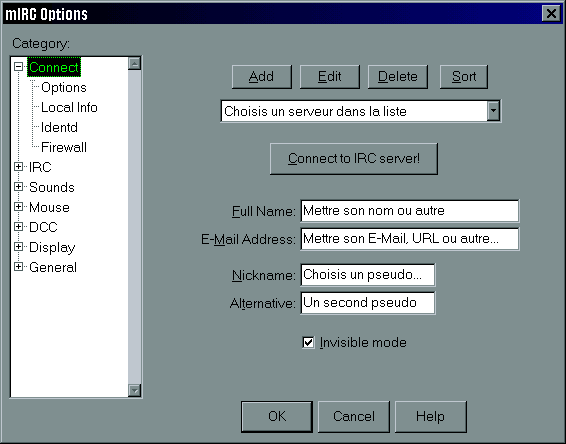
Cet écran devrait apparaître. Choisis un réseau et un serveur. Je te conseille, s'il n'est pas déjà présent, de cliquer sur Add, et de taper IFTouch dans Description et irc.iftouch.net dans IRC Server. Puis valide en cliquant sur Add.
Les champs Full Name et E-Mail Address sont facultatifs : tu peux être anonyme. TOUTEFOIS il est nécessaire que tu entres des informations (par exemple, l'adresse de ton site Web).
Ensuite, indiques ton pseudonyme dans le champs Nickname, ainsi qu'un deuxième pseudonyme dans Alternative, dès fois que ton premier choix soit déjà utilisé.
Je te conseille également de cocher Invisible Mode : les personnes extérieurs à un canal, ne pourront pas savoir si tu es dans le canal avec la commande /names (par sécurité). Ensuite, cliques sur l'onglet Local Info.
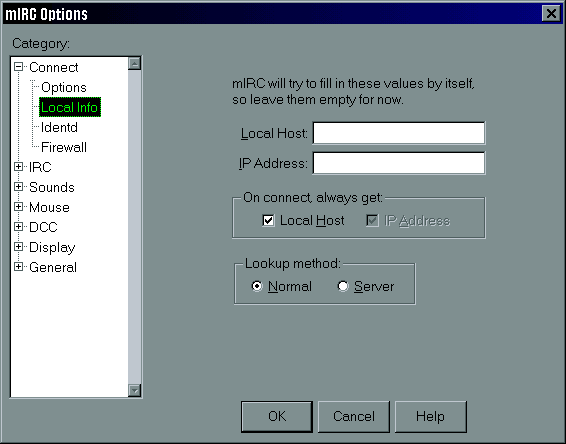
Cet écran devrait apparaître.La majorité des providers Internet te donnent une adresse IP dynamique (elle change à chaque connection). Or cela peut poser un problème avec le DCC Chat et DCC Send d'IRC. Normalement Mirc gère cela sans problème à partir de la version 5.41. Si ta version est plus ancienne, tu dois, à chaque connection, vider les champs Local Host et IP Address. Puis coches la case Local Host de la partie On connect, always get. Ensuite, cliques sur l'onglet Identd.
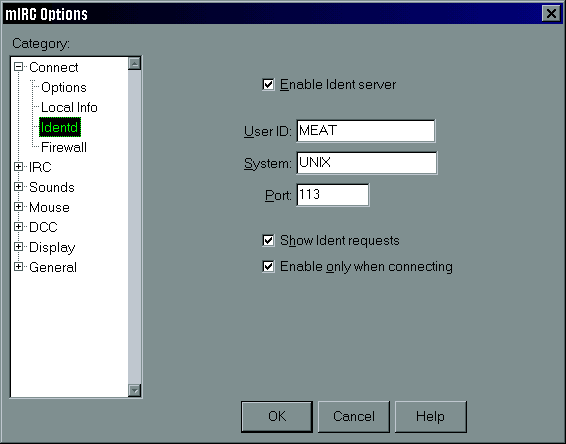
Cet écran devrait apparaître. Coches la case Enable Identd Server et indiques un identificateur dans le champs User ID (par exemple la même chose que ton nick).
Surtout, ne change pas la valeur des autres champs. System doit toujours être Unix, et le port Idendt est toujours 113.
Ensuite, cliques sur le bouton OK (à moins que tu sois derrière un proxy/firewall, auquel cas cliques sur l'onglet Firewall afin de configurer Mirc).
Puis cliques sur la première icône de Mirc. Te voilà connecté :-) Il ne te reste plus qu'à rejoindre un canal. Par exemple, #France : tapes /join #France.
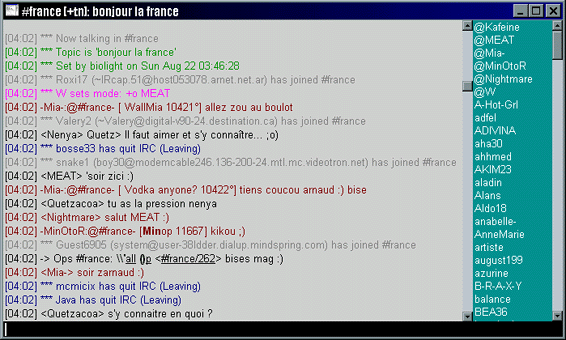
Te voici maintenant dans #france. Tu peux taper tout ce que tu veux. Tout le monde verra ta prose instantanément (sauf si présence de lag).
Assures-toi d'avoir bien lu la Netiquette. Et indiques le nick de la personne à qui tu t'adresses avant ton message : c'est impératif sur de gros canaux.
Voici quelques commandes simples. Pour plus d'informations, consulte la partie commandes ou alors la FAQ.
|
|
|
Accueil - Techbull.com? - Nous contacter - Ajouter Un bon lien(s) |
| Copyright © 2000 Les Technologies Bulldog |